Een tabel maken in Azure Data Explorer
Het maken van een tabel is een belangrijke stap in het proces van gegevensopname en query's in Azure Data Explorer. In het volgende artikel ziet u hoe u snel en eenvoudig een tabel- en schematoewijzing maakt met behulp van de webinterface van Azure Data Explorer.
Notitie
Als u een nieuwe tabel wilt maken op basis van bestaande gegevens, raadpleegt u Gegevens ophalen uit bestand of Gegevens ophalen uit Azure Storage.
Vereisten
- Een Microsoft-account of een Microsoft Entra gebruikersidentiteit. Een Azure-abonnement is niet vereist.
- Een Azure Data Explorer-cluster en -database. Maak een cluster en database.
- Machtigingen voor databasegebruiker of database Beheer. Zie Op rollen gebaseerd toegangsbeheer van Kusto voor meer informatie.
- Meld u aan bij de webinterface van Azure Data Explorer en voeg een verbinding toe aan uw cluster.
Notitie
Zie Een beheerd privé-eindpunt maken als u toegang wilt inschakelen tussen een cluster en een opslagaccount zonder openbare toegang (beperkt tot een privé-eindpunt/service-eindpunt).
Een tabel maken
Selecteer Query in het navigatiedeelvenster.
Selecteer +Tabeltoevoegen> of klik met de rechtermuisknop op de database waarin u de tabel wilt maken en selecteer Tabel maken.
Tabblad Bestemming
Het venster Tabel maken wordt geopend met het tabblad Bestemming geselecteerd.
De velden Cluster en Database zijn vooraf ingevuld. U kunt verschillende waarden selecteren in de vervolgkeuzelijst.
Voer bij Tabelnaam een naam in voor de tabel.
Tip
Tabelnamen kunnen maximaal 1024 tekens bevatten, inclusief alfanumerieke tekens, afbreekstreepjes en onderstrepingstekens. Speciale tekens worden niet ondersteund.
Selecteer Volgende: Schema
Tabblad Schema
Selecteer Nieuwe kolom toevoegen en het deelvenster Kolommen bewerken wordt geopend.
Voer voor elke kolom Kolomnaam en Gegevenstype in. Maak meer kolommen door Kolom toevoegen te selecteren.

Selecteer Opslaan. Het schema wordt weergegeven.
Selecteer Volgende: Tabel maken.
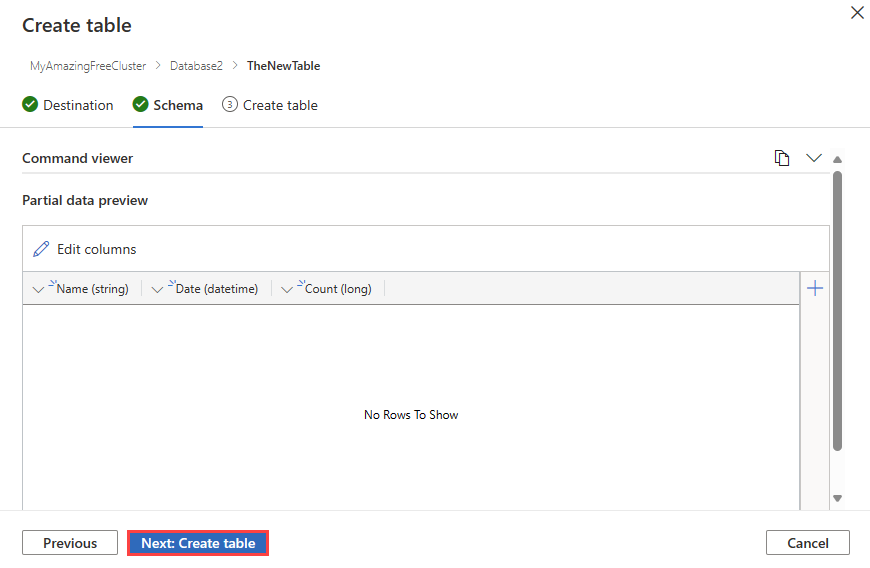
Er wordt een nieuwe tabel gemaakt in uw doelbestemming, met het schema dat u hebt gedefinieerd.
Gerelateerde inhoud
Feedback
Binnenkort beschikbaar: In de loop van 2024 zullen we GitHub-problemen geleidelijk uitfaseren als het feedbackmechanisme voor inhoud en deze vervangen door een nieuw feedbacksysteem. Zie voor meer informatie: https://aka.ms/ContentUserFeedback.
Feedback verzenden en weergeven voor